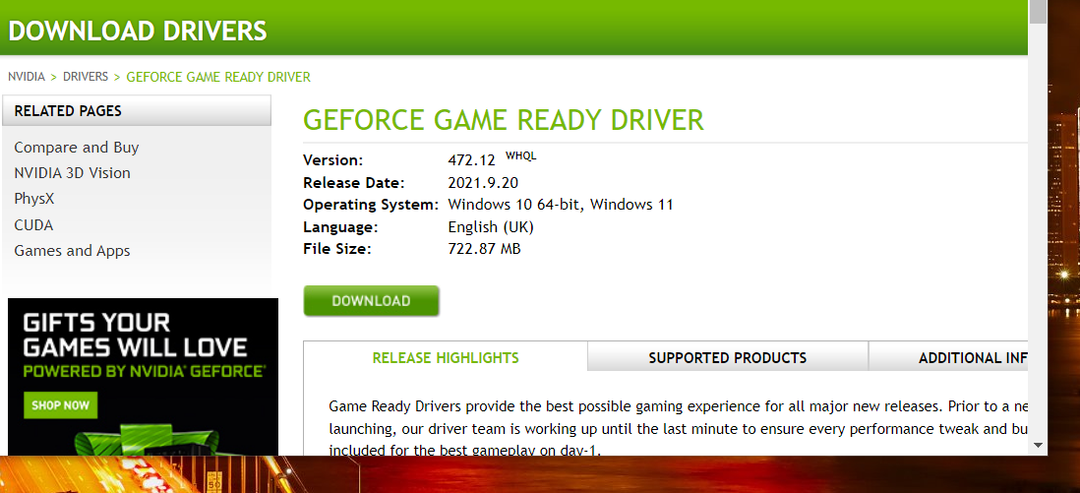- Veraltete Grafikkartentreiber, widersprüchliche Programme und sogar PC-Übertaktung sind mögliche Ursachen dafür, dass Forza Horizon 4 unter Windows 11 nicht funktioniert.
- Ein sauberer Neustart des Betriebssystems kann Ihnen helfen, dieses Problem in kürzester Zeit zu lösen.
- Möglicherweise müssen Sie auch bestimmte Gerätetreiber aktualisieren, um den Absturz von Forza Horizon 4 unter Windows 11 zu beheben.
- Das Zurücksetzen von Horizon 4 oder das Überprüfen von Spieledateien ist eine weitere mögliche Lösung, die Sie in Betracht ziehen sollten.

XINSTALLIEREN SIE, INDEM SIE AUF DIE DOWNLOAD-DATEI KLICKEN
Dieses Tool repariert häufige Computerfehler, indem es die problematischen Systemdateien durch die ursprünglichen Arbeitsversionen ersetzt. Es hält Sie auch von Systemfehlern und BSoDs fern und repariert Schäden, die durch Malware und Viren verursacht wurden. Beheben Sie PC-Probleme und entfernen Sie Virenschäden jetzt in 3 einfachen Schritten:
- Laden Sie Fortect herunter und installieren Sie es auf Ihrem PC.
- Starten Sie das Tool und Beginnen Sie mit dem Scannen um defekte Dateien zu finden, die die Probleme verursachen.
- Klicken Sie mit der rechten Maustaste auf Reparatur starten um Probleme zu beheben, die die Sicherheit und Leistung Ihres Computers beeinträchtigen.
- Fortect wurde heruntergeladen von 0 Leser in diesem Monat.
Forza Horizon 4 ist ein fesselndes Windows- und Xbox-Rennspiel. Jetzt können Spieler es auch unter Windows 11 genießen. Allerdings funktioniert Horizon 4 nicht immer wie erwartet auf der neuesten Desktop-Plattform von Microsoft.
Einige Spieler haben im Support-Forum von Microsoft gepostet, dass Forza Horizon 4 nicht läuft. Für sie startet das Spiel nicht in Windows 11 oder stürzt immer wieder ab, wenn sie es zumindest starten.
Müssen Sie beheben, dass Forza Horizon auch nicht unter Windows 11 läuft? Wenn dies der Fall ist, können Sie dies möglicherweise mit den folgenden möglichen Lösungen tun.
Wie kommt es, dass Forza Horizon 4 unter Windows 11 nicht funktioniert?
Denken Sie zunächst daran, dass Ihr PC die Mindestsystemanforderungen von Forza Horizon 4 erfüllen muss, um das Spiel darauf spielen zu können.
Wenn Forza Horizon 4 nach dem Kauf und Herunterladen nicht funktioniert, überprüfen Sie die Systemanforderungen des Spiels. Der folgende Screenshot zeigt die Systemanforderungen des Spiels:
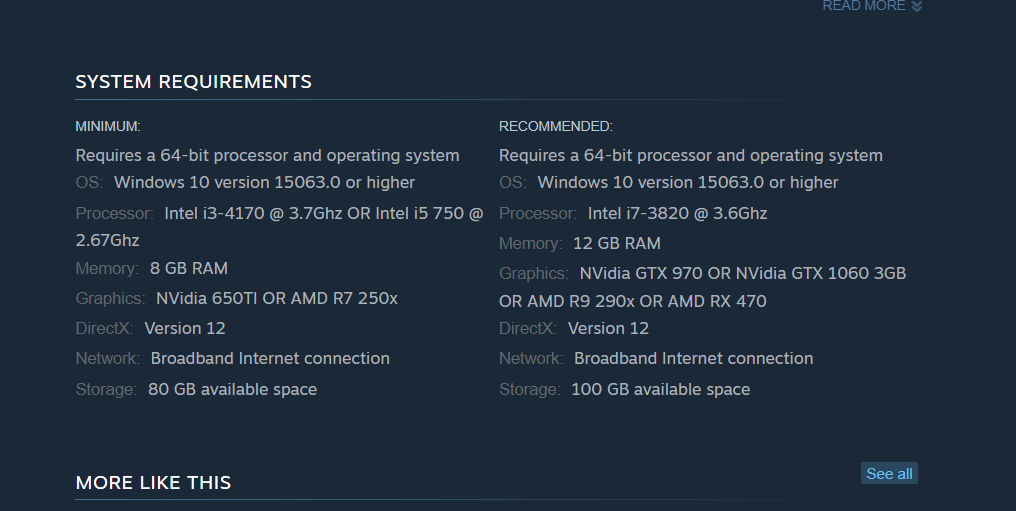
Erfüllt Ihr Computer diese Systemanforderungen? Wenn nicht, müssen Sie die Hardware Ihres PCs aktualisieren, damit sie die angegebenen Spezifikationen erfüllt. Fordern Sie alternativ eine Microsoft Store- oder Steam-Rückerstattung für Forza Horizon 4 an.
Wenn Sie sicher sind, dass es die Mindestsystemanforderungen für Horizon 4 erfüllt, müssen Sie eine Fehlerbehebung durchführen. Es kann vorkommen, dass Ihre Forza Horizon 4-Installation auf irgendeine Weise beschädigt ist. In diesem Fall ist es am besten, das Spiel zurückzusetzen oder neu zu installieren.
Forza Horizon 4 hat ziemlich fortgeschrittene 3D-Grafiken. Daher muss Ihr PC über einen vernünftig aktualisierten Grafikkartentreiber für dieses Spiel verfügen. Wenn Ihr Desktop oder Laptop über einen etwas veralteten GPU-Treiber verfügt, funktioniert das Spiel möglicherweise deshalb nicht für Sie.
Widersprüchliche Programme sind auch eine häufige Ursache für den Absturz von Forza Horizon 4 unter Windows 11. Es gibt einige Softwareanwendungen, von denen bekannt ist, dass sie mit dem Spiel in Konflikt geraten.
Einige Antivirenprogramme von Drittanbietern können den Start von Forza Horizon 4 verhindern, wenn es nicht in ihren Ausschlusslisten steht.
Wie kann ich beheben, dass Forza Horizon 4 unter Windows 11 nicht startet?
1. Führen Sie Forza Horizon 4 als Administrator aus
- Klicken Sie mit der rechten Maustaste auf die Desktop-Verknüpfung für Forza Horizon 4 und wählen Sie sie aus Eigenschaften. Wenn Sie keine haben, fügen Sie dem Desktop eine Verknüpfung dafür hinzu, indem Sie die Horizon 4-App aus dem ziehen Start Speisekarte.
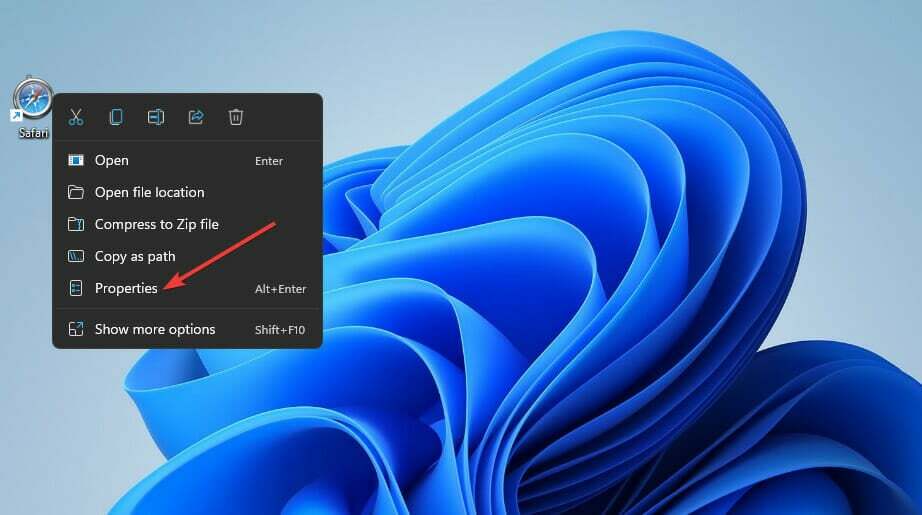
- Drücke den Kompatibilität Registerkarte im Eigenschaftenfenster des Spiels.
- Wähle aus Als Administrator ausführen Kontrollkästchen.
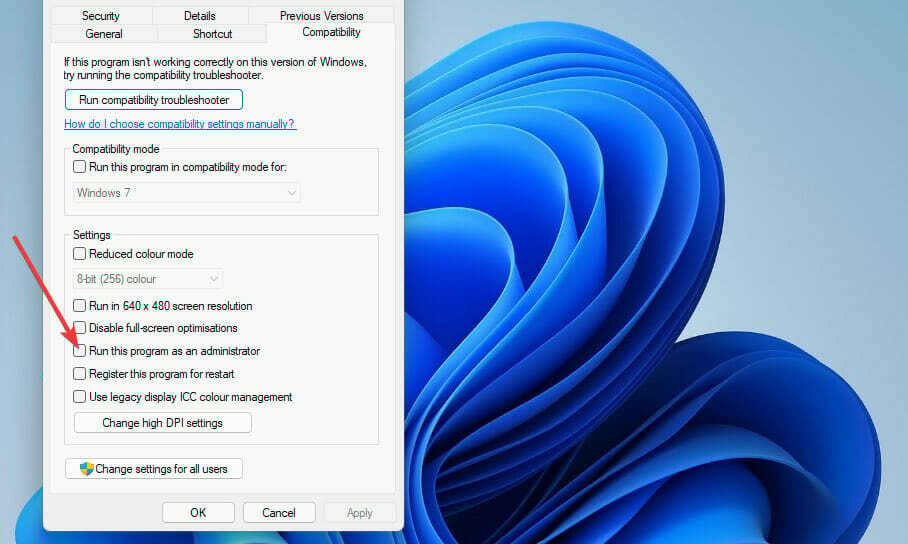
- Drücken Sie die Anwenden Schaltfläche und klicken Sie OK beenden.
2. Setzen Sie die Spiele-App von Forza Horizon 4 zurück
- Klicken Sie zuerst auf die Lupe Taskleistensymbol.
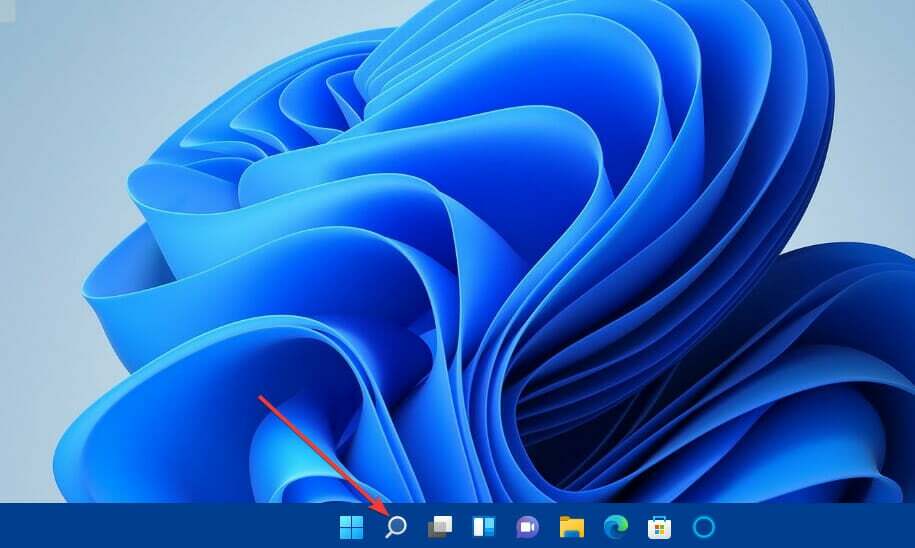
- Eintippen Anwendungen und Funktionen im Suchfeld.
- Drücke den Apps & Funktionen Suchergebnis, um das zu öffnen Einstellungen Tab.
- Klicken Sie dann auf die Schaltfläche mit den drei Punkten auf der rechten Seite der aufgelisteten Forza Horizon 4-App.
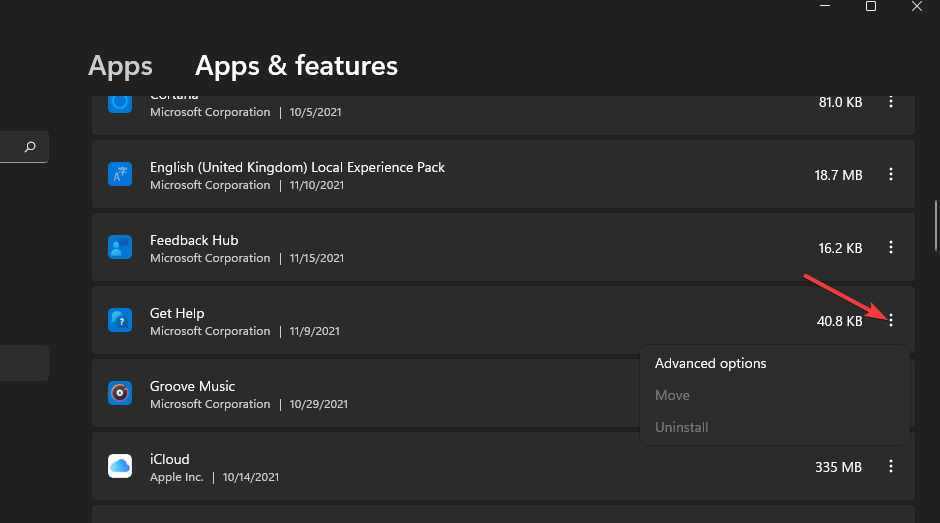
- Wählen Erweiterte Optionen um sie anzusehen.
- Drücken Sie die Zurücksetzen Schaltfläche für das Spiel.
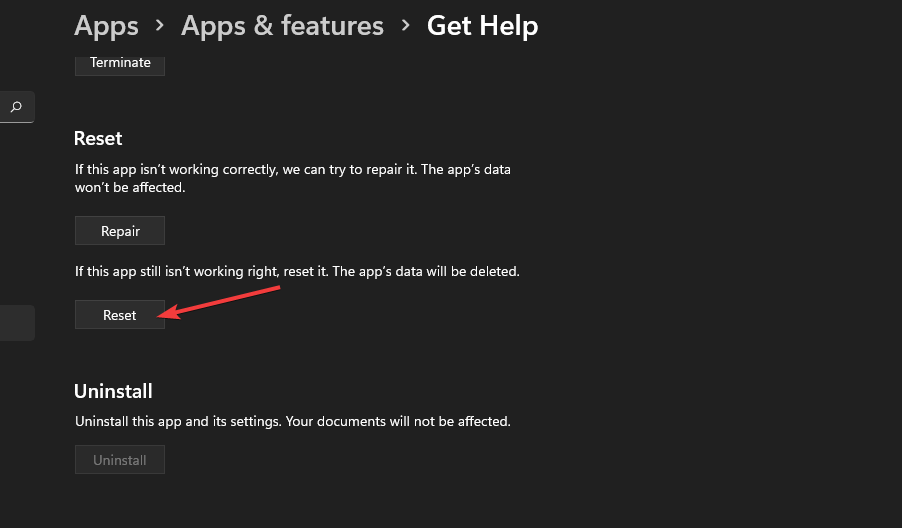
- Klicken Zurücksetzen nochmal.
3. Spieldateien überprüfen (Steam-Fix)
- Öffne das Dampf Spiele-Client-Software.
- Wähle aus Bibliothek Tab ein Dampf.
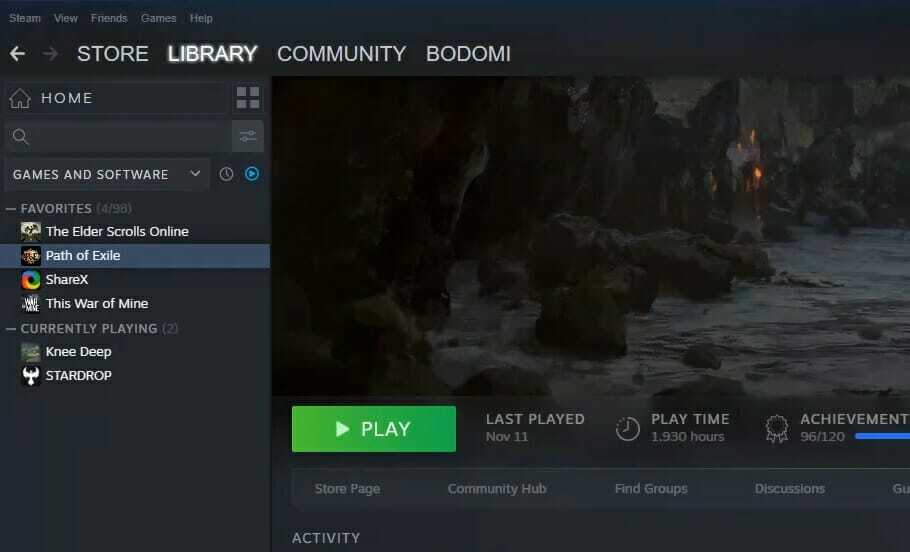
- Rechtsklick ForzaHorizon 4 seine auszuwählen Eigenschaften Möglichkeit.
- Drücke den Lokale Dateien Registerkarte im Eigenschaftenfenster.
- Drücken Sie die Überprüfen Sie die Integrität der Spieldateien Schaltfläche für den Verifizierungsprozess.
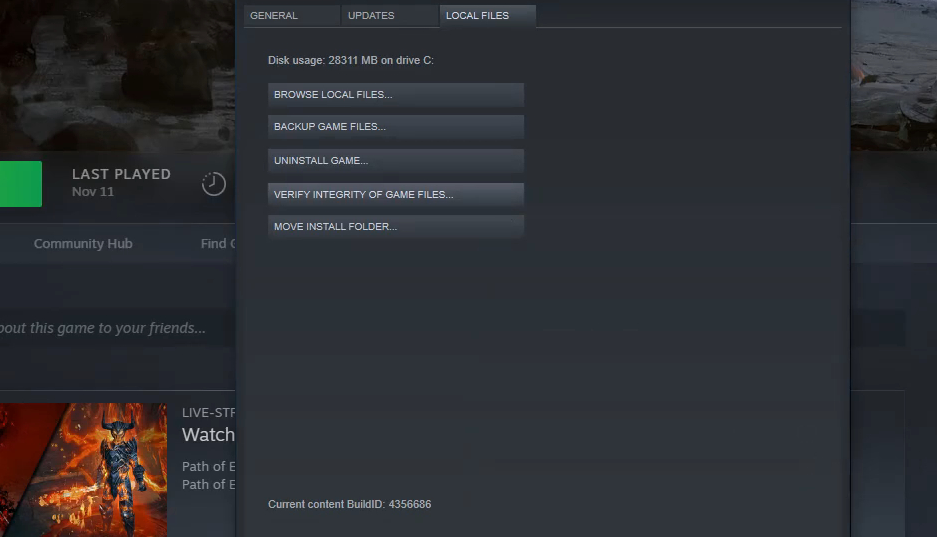
- Warten Sie, bis die Validierung der Steam-Dateien 100 Prozent erreicht hat, und klicken Sie dann auf die Schließen Taste.
4. Deaktivieren Sie das Mikrofon für Horizon 4
- Drücke den Windows Taskleistensymbol zum Öffnen der Start Speisekarte.
- Wähle aus Einstellungen App-Verknüpfung.
- Drücke den Privatsphäre & Sicherheit Tab.
- Als nächstes wählen Sie die Mikrofon Navigationsmöglichkeit.
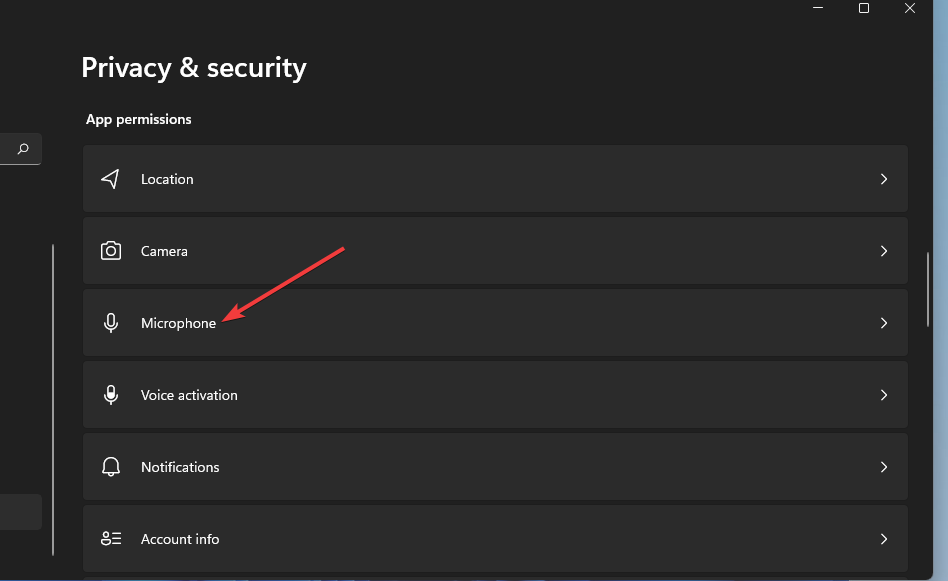
- Deaktivieren Sie dann das Mikrofon für die aufgelistete Forza 4-App, indem Sie auf die Umschaltfläche klicken.
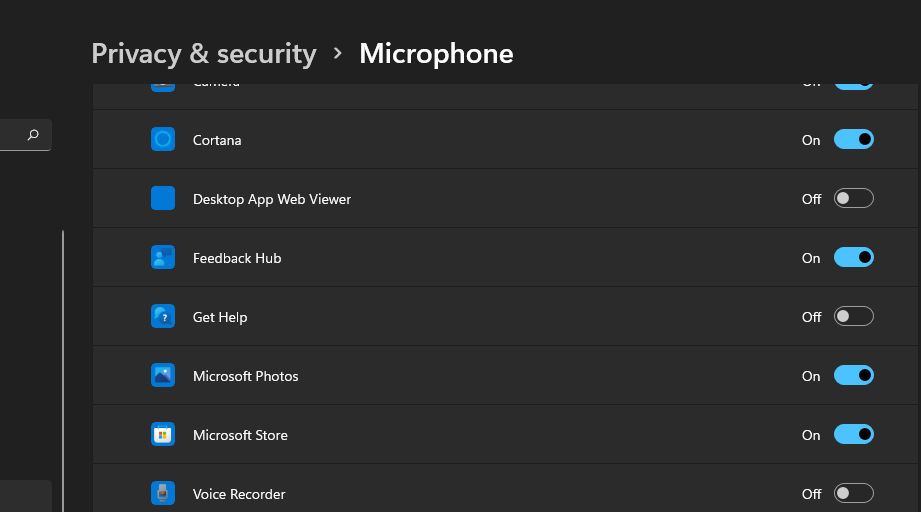
5. PC-Übertaktung rückgängig machen
Das Übertakten Ihres PCs kann dazu führen, dass Horizon 4 abstürzt oder überhaupt nicht startet. Haben Sie den Prozessor oder die Grafikkarte Ihres Computers übertaktet?
Wenn ja, sollten Sie jetzt die von Ihnen angewendete Übertaktung rückgängig machen, indem Sie die CPU und die GPU auf ihre Standardeinstellungen zurücksetzen. Möglicherweise können Sie die Standardeinstellungen wiederherstellen, indem Sie bestimmte Optionen in Ihrer Übertaktungssoftware auswählen.
Sie können beispielsweise auf a klicken Zurücksetzen Schaltfläche, um GPU-Änderungen rückgängig zu machen. Einige Benutzer müssen jedoch möglicherweise BIOS-Einstellungen (Basic Input Output System) eingeben, um die Übertaktung rückgängig zu machen.
Nachdem Sie diese Änderungen vorgenommen haben, überprüfen Sie, ob das Problem „Forza Horizon 4 wird nicht unter Windows 11 gestartet“ behoben ist.
6. Wählen Sie leistungsstarke Energieeinstellungen
- Öffnen Sie Windows 11 suchen Werkzeug durch Drücken der Windows + S Tastaturkürzel.
- Eingang Schalttafel in das Suchtextfeld, um es zu finden.
- Dann klick Schalttafel im Suchtool.
- Wähle aus Hardware und Ton Kategorie.
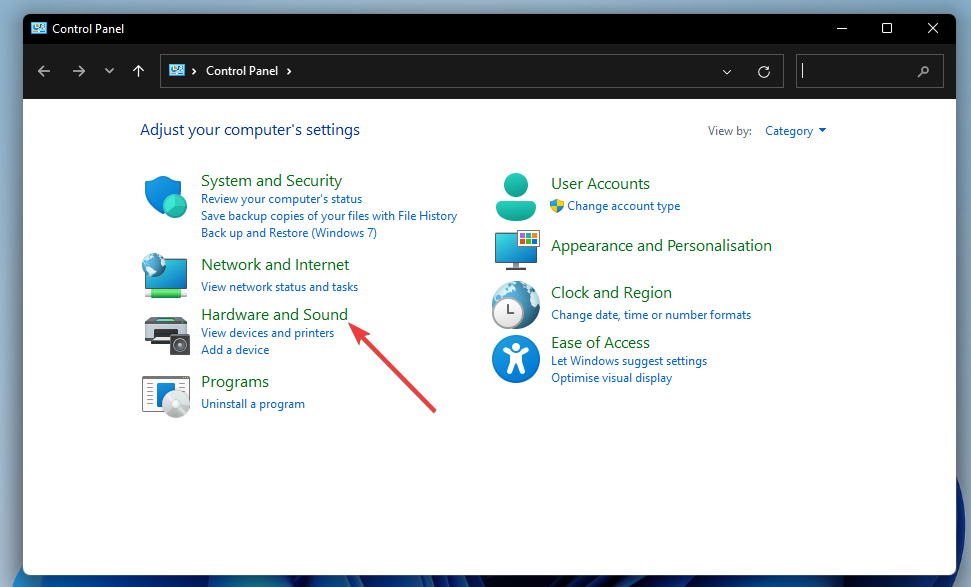
- Klicken Energieeinstellungen um diese Einstellungen anzuzeigen.
- Wählen Sie dann die aus Hochleistung Radio knopf.
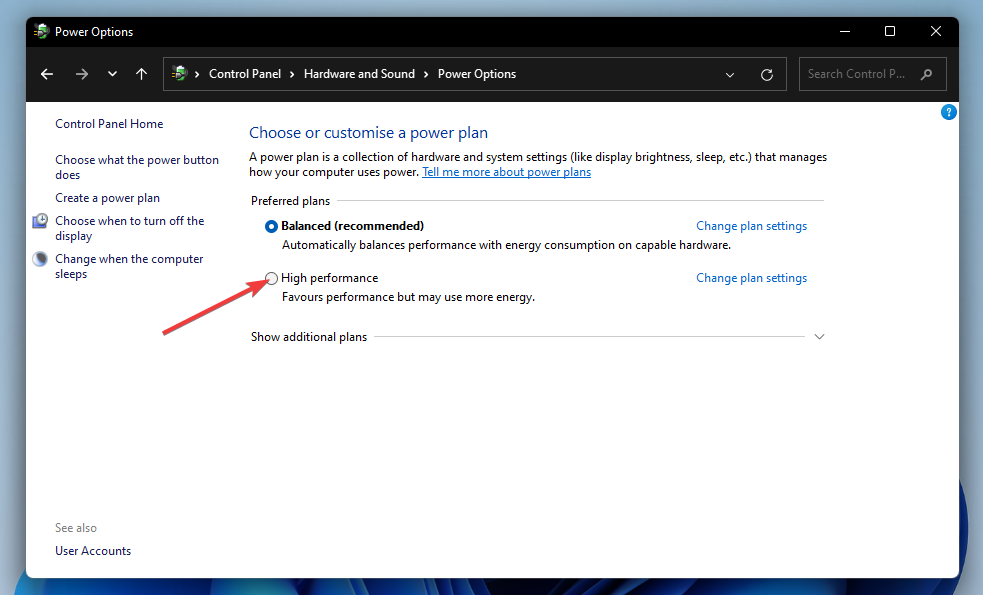
- Schließe Schalttafel, und klicken Sie Leistung, Dann Abschalten auf der Start Menü zum Neustart.
7. Aktualisieren Sie den Grafikkartentreiber Ihres PCs
- Öffnen Sie die AMD oder NVIDIA-Treiber Laden Sie die Webseite in einem Browser herunter, je nachdem, welche Grafikkarte Ihr PC hat.
- Wählen Sie Ihr Grafikkartenmodell und Ihre Windows-Plattform in den Menüs aus.
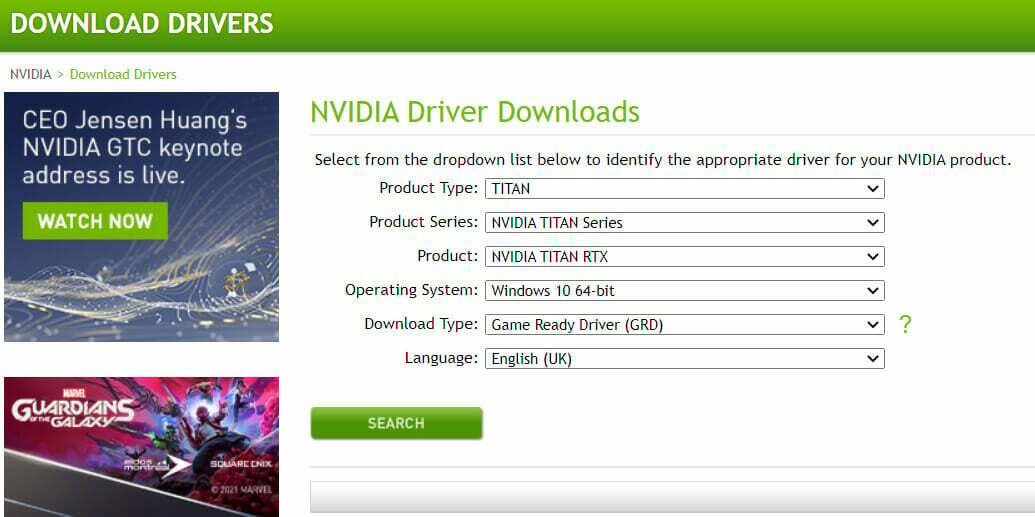
- Drücke den Einreichen oder Suchen Taste.
- Klicken Sie dann auf die Herunterladen Schaltfläche für den neuesten kompatiblen Grafikkartentreiber mit Ihrem PC.
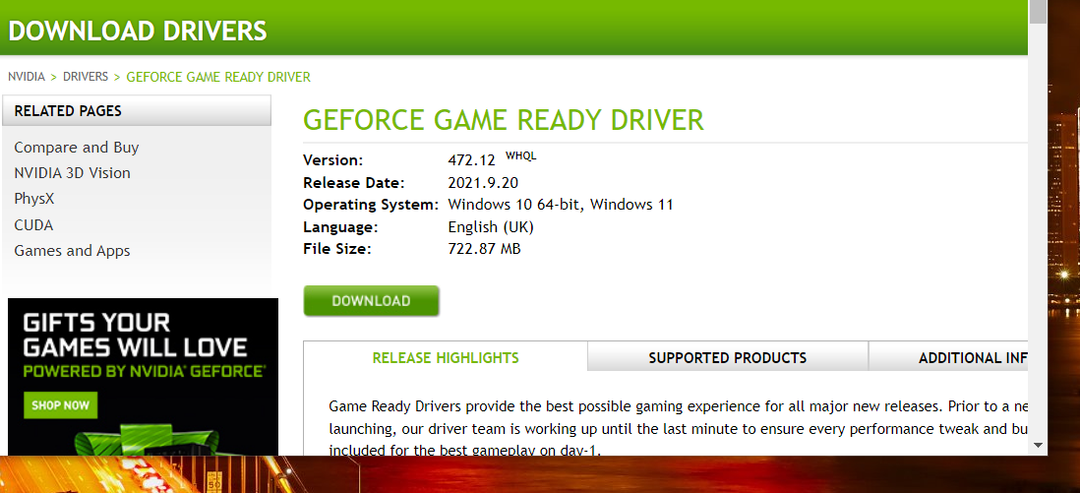
- Drücken Sie nach dem Herunterladen des Treiberpakets die Windows Taste + E Hotkey.
- Öffnen Sie den Ordner, in dem Sie das Treiberpaket gespeichert haben.
- Klicken Sie auf die Treiberpaketdatei, um den Setup-Assistenten zu öffnen.
- Gehen Sie dann durch den Setup-Assistenten, um den Grafiktreiber zu installieren.
Expertentipp:
GESPONSERT
Einige PC-Probleme sind schwer zu lösen, insbesondere wenn es um fehlende oder beschädigte Systemdateien und Repositories Ihres Windows geht.
Stellen Sie sicher, dass Sie ein spezielles Tool verwenden, z Festung, das Ihre defekten Dateien scannt und durch ihre neuen Versionen aus seinem Repository ersetzt.
Sie können auch prüfen, ob Sie den Treiber Ihrer Grafikkarte mit Treiberaktualisierungssoftware von Drittanbietern aktualisieren müssen. Scannen Sie Ihren PC mit einem Treiberaktualisierungstool eines Drittanbieters wie z DriverFix zeigt Ihnen, welche Geräte alte und veraltete Treiber haben.
8. Deaktivieren Sie Antivirensoftware von Drittanbietern
Es gibt einige Antivirenprogramme, die sich nicht gut mit Forza Horizon 4 vertragen. AVG, Avast, Avira, Comodo Antivirus und Emisoft Anti-Malware gehören zu denen, von denen bestätigt wurde, dass sie mit dem Spiel in Konflikt geraten. Es wird daher empfohlen, zumindest die Antivirensoftware zu deaktivieren, bevor Sie das Spiel spielen.
Sie können Antivirus-Dienstprogramme von Drittanbietern normalerweise über deren Kontextmenüs deaktivieren. Klicken Sie mit der rechten Maustaste auf ein Taskleistensymbol für Ihre Antivirensoftware und suchen Sie nach einer Option zum Deaktivieren oder Deaktivieren. Wählen Sie die Deaktivierungsoption, um den Schild für mindestens ein paar Stunden auszuschalten.
Alternativ können Sie versuchen, Forza 4 zur Ausnahmeliste Ihres Antivirenprogramms hinzuzufügen. Lesen Sie die Anweisungen auf der Website Ihres Antivirenprogramms, um weitere Informationen zum Einrichten von Softwareausschlüssen zu erhalten.
9. Führen Sie einen sauberen Neustart von Windows 11 durch
- Drücken Sie die Windows Taste + X gleichzeitig, das ist die Tastenkombination.
- Wähle aus Laufen Verknüpfung auf der Sieg + X Speisekarte.
- Geben Sie den folgenden MSConfig-Befehl ein und klicken Sie auf OK:
msconfig - Klicken Selektiver Start innerhalb der Allgemein Tab.
- Deaktivieren Sie die Systemstartelemente laden Option, um dieses Kontrollkästchen zu deaktivieren.
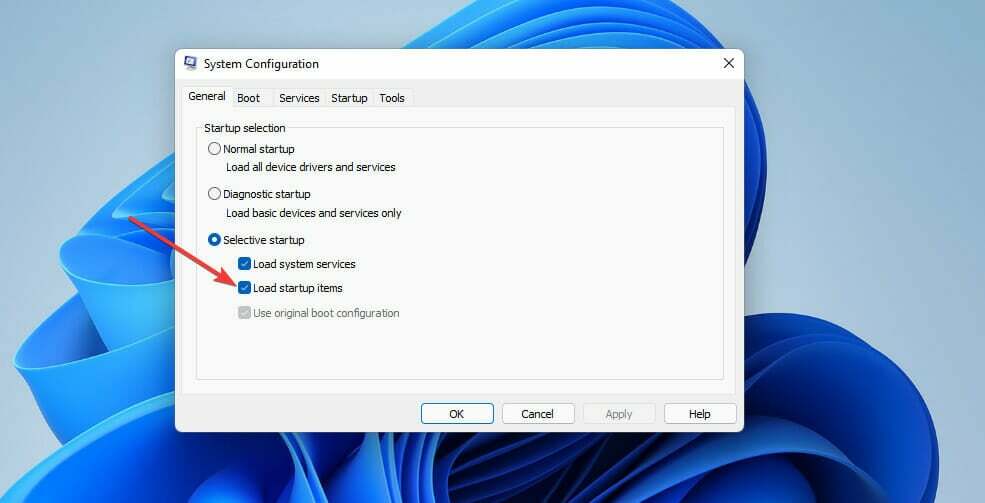
- Wenn sie noch nicht ausgewählt sind, wählen Sie die aus Systemdienste laden Und Verwenden Sie die ursprüngliche Boot-Konfiguration Einstellungen.
- Wählen Sie dann die aus Dienstleistungen Tab.
- Klicken Verstecke alle Microsoft-Dienste, um das Kontrollkästchen dieser Option zu aktivieren.

- Wähle aus Alle deaktivieren Möglichkeit.
- Drücken Sie die Anwenden Schaltfläche zum Speichern der Einstellungen.
- Klicken OK um die zu verlassen Systemkonfiguration Werkzeug.
- Wählen Sie danach die aus Neu starten Möglichkeit.
- Versuchen Sie, Forza Horizon 4 nach dem Neustart zu spielen.
Wenn diese Lösung funktioniert, hat wahrscheinlich ein Programm oder Dienst eines Drittanbieters das Spiel zum Absturz gebracht, bevor Sie Windows 11 sauber gestartet haben.
Sonic Audio, Discord, OBS, MSI Afterburner, Logitech G Hub, Nahimic Audio, Xsplit und EVGA Precision sind einige der Apps, bei denen ein Konflikt mit Forza 4 bestätigt wurde.
Sie können die ursprüngliche Startkonfiguration wiederherstellen, indem Sie die auswählen Systemstartelemente laden Und Aktivieren Sie alle Optionen innerhalb der Systemkonfiguration Fenster. Wenn Sie das tun, müssen Sie feststellen, welche App mit dem Spiel in Konflikt steht, um sie manuell aus dem Start zu entfernen.
10. Installieren Sie Forza Horizon 4 neu
NOTIZ
Diese Anweisungen gelten für die Neuinstallation der Forza Horizon 4 MS Store-App. Steam-Spieler können das Spiel mit der Steam-Client-Software deinstallieren und neu installieren.
- Öffne das Apps & Funktionen Tab ein Einstellungen wie in den ersten drei Schritten der zweiten Entschließung beschrieben.
- Klicken Sie auf die Schaltfläche mit den drei Punkten, um die Forza Horizon 4-App auszuwählen Deinstallieren.
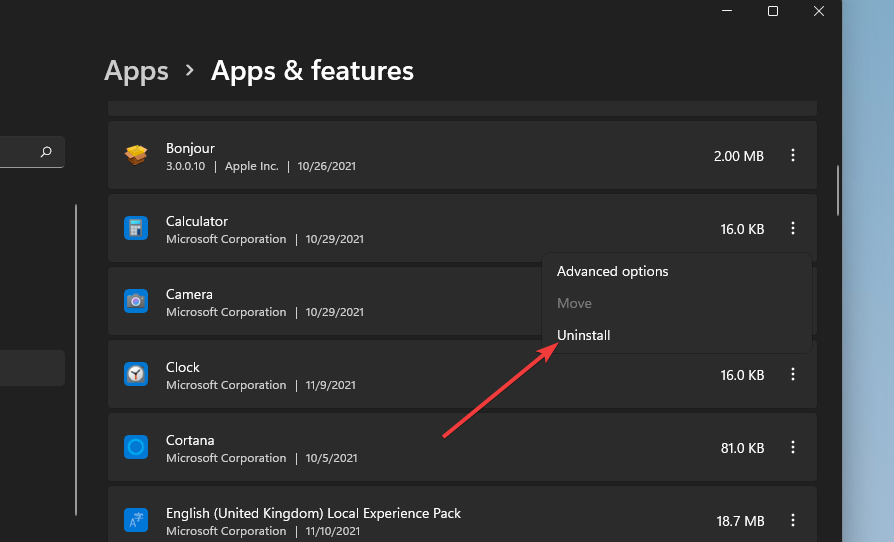
- Wählen Deinstallieren nochmal zur Bestätigung.
- Klicken Sie vor der Neuinstallation des Spiels auf Leistung Und Neu starten auf der Start Speisekarte.
- Wählen Sie als Nächstes aus Microsoft-Store auf der Start Speisekarte.
- Eingeben ForzaHorizon 4 im Microsoft-Store Suchbox.
- Wählen Sie in den Suchergebnissen die Forza Horizon 4-App-Seite aus.
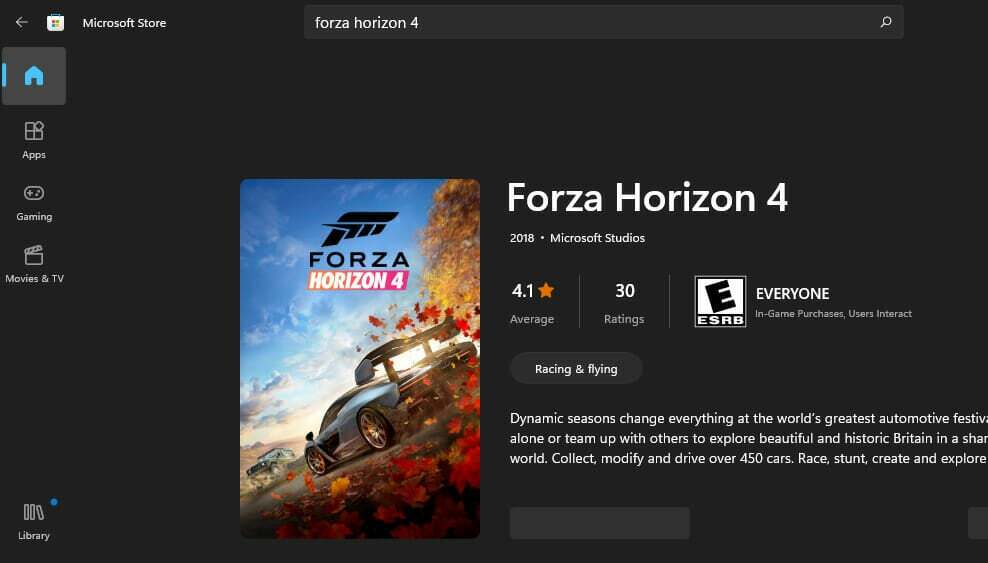
- Laden Sie dann das Spiel von seiner MS Store-Seite herunter, um es neu zu installieren.
Wie kann ich Spiele in Windows 11 optimieren?
Windows 11 enthält eine Spielmodus-Einstellung, die Sie aktivieren können, um das Spielen zu optimieren. Diese Einstellung optimiert die Systemressourcen für Spiele, indem überflüssige Hintergrundprozesse und Windows-Updates deaktiviert werden, während Sie sie spielen. Sie können den Spielmodus wie folgt aktivieren:
- Drücken Sie die Windows Taste + ICH Tastaturkürzel.
- Wählen Spielen links von Einstellungen.
- Drücke den Spielmodus Navigationsmöglichkeit.
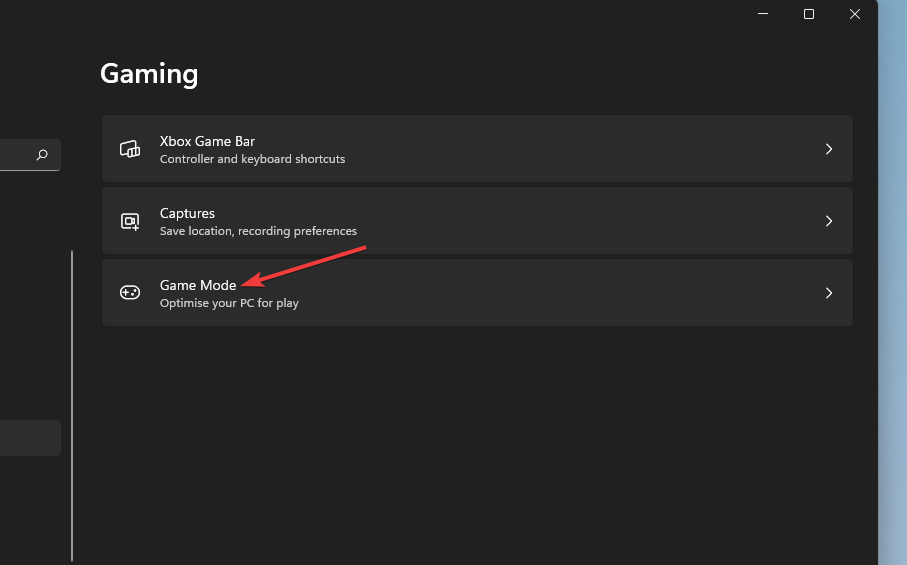
- Klicken Sie dann auf die Spielmodus Option an.
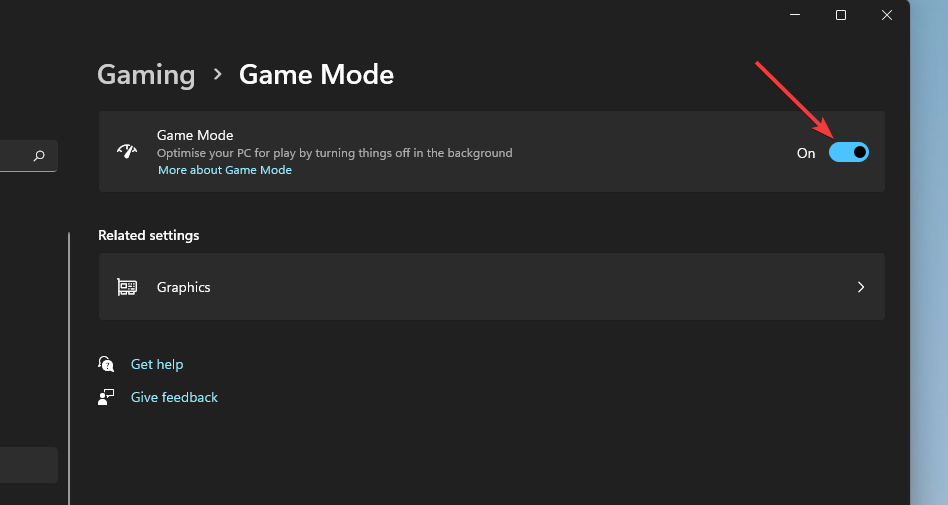
Wenn Sie jemals die Verzögerung von Forza Horizon 4 in Windows 11 beheben müssen, sollten Sie das Spiel mit installierter VPN-Software spielen. Sie können einen weniger überfüllten Server wählen, wenn Sie einen solchen Dienst nutzen.
Insgesamt gibt es verschiedene mögliche Lösungen für das Reparieren von Forza Horizon 4, das nicht unter Windows 11 läuft. Die oben genannten lösen einige der wahrscheinlichsten Ursachen für das Abstürzen des Spiels.
Es gibt jedoch wahrscheinlich noch viel mehr potenzielle Korrekturen für Horizon 4, die nicht funktionieren. Sie können sich auch die ansehen Forza Support-Website. Das ist eine spezielle Support-Website für Forza-Rennspiele, auf der Sie Support-Tickets einreichen können.
Melden Sie sich dazu auf dieser Website an und öffnen Sie die Seite zum Senden einer Anfrage. Mehr noch, zögern Sie nicht Handeln Sie, wenn Sie Forza Horizon 4 nicht online auf Ihrem PC spielen können.
Und es gibt einige Windows 11-Gaming-Einstellungen, die Sie aktivieren müssen um eine Top-Grafikleistung und ein reibungsloses Gameplay zu gewährleisten.
Die potenziellen Windows 11-Korrekturen in unserem Handbuch könnten Ihr Forza Horizon 4-Spiel starten. Stellen Sie also sicher, dass Sie versuchen, die meisten davon anzuwenden, bevor Sie weitere Anleitungen zur Fehlerbehebung für das Problem suchen, dass Forza Horizon 4 unter Windows 11 nicht gestartet wird.
Fühlen Sie sich frei, in unserem Kommentarbereich unten zu diskutieren, dass Forza Horizon 4 nicht unter Windows 11 funktioniert.
Haben Sie immer noch Probleme?
GESPONSERT
Wenn die obigen Vorschläge Ihr Problem nicht gelöst haben, kann Ihr Computer schwerwiegendere Windows-Probleme haben. Wir empfehlen die Wahl einer All-in-One-Lösung wie z Festung um Probleme effizient zu beheben. Klicken Sie nach der Installation einfach auf die Anzeigen & Korrigieren Taste und dann drücken Reparatur starten.